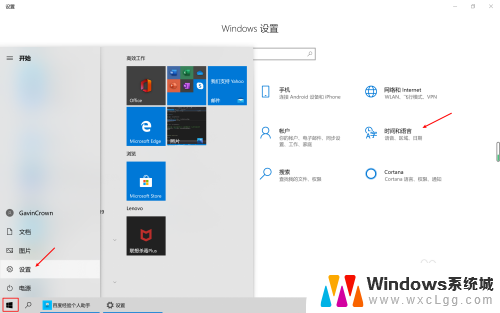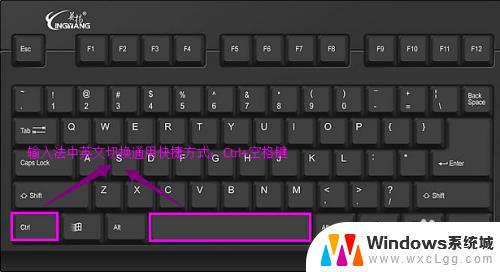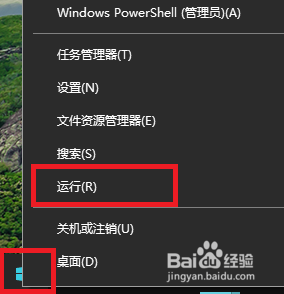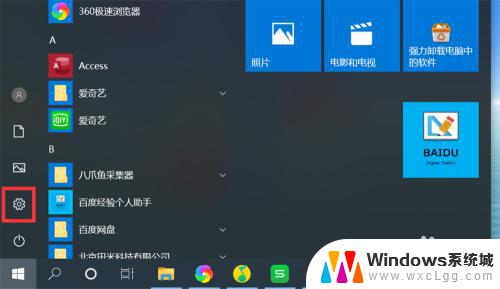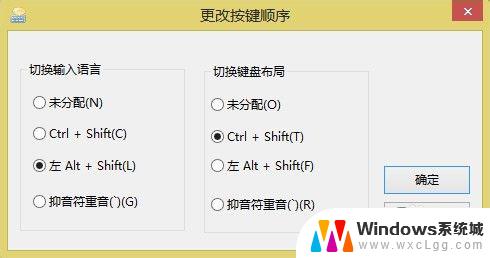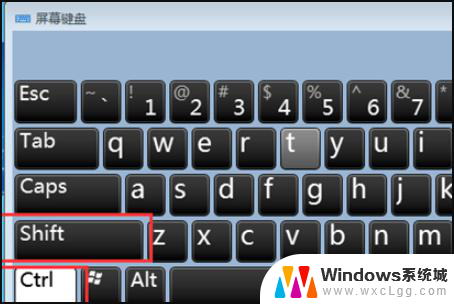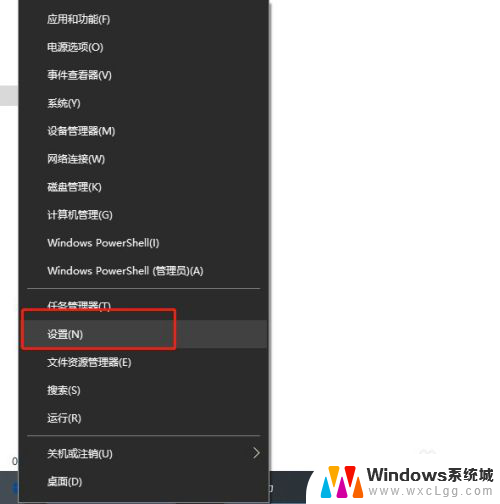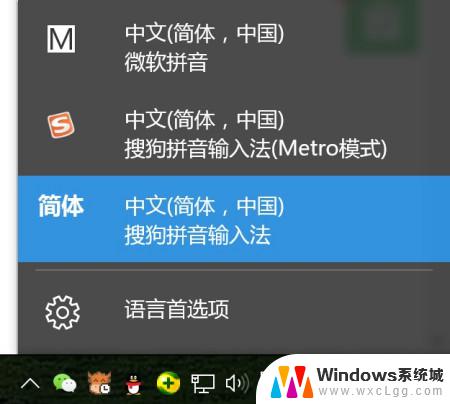win 10 切换输入法的快捷键 win10切换输入法快捷键是什么
在使用Windows 10操作系统时,经常需要切换输入法以适应不同的语言环境,Win10切换输入法的快捷键是非常方便实用的,只需按下Windows键 + 空格键即可快速在各种输入法之间切换。这一简单的操作可以大大提高工作效率,让用户在不同语言之间自如切换,无需频繁点击鼠标或在系统设置中进行繁琐的操作。对于需要频繁切换输入法的用户来说,掌握这一快捷键将会极大地方便他们的日常使用。
win 10 切换输入法的快捷键
方法一: 组合键
1、按下“ Shift ”+“ Ctrl ”切换,这个方法适用于一切Windows系统;

2、按下“ win ”+“ 空格键 ”,这是win10独有的方法。按下后系统输入法就会出现在右侧供用户选择。
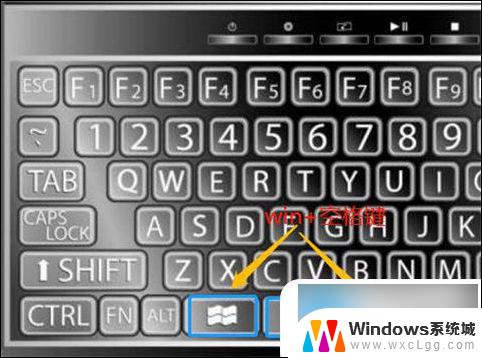
方法二: 控制面板进行切换
1、首先打开电脑进入设置,选择进入“ 设备 ”设置。
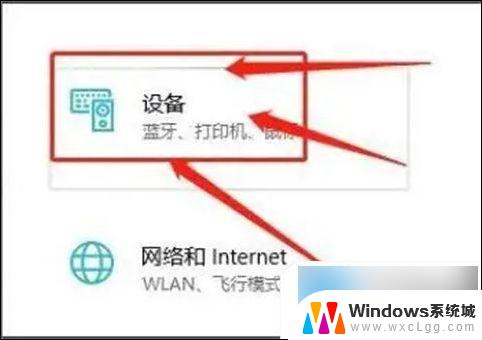
2、在设备设置页,选择“ 输入 ”选项。
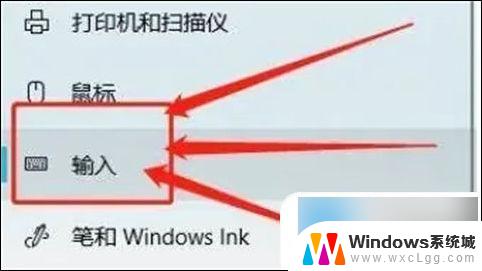
3、在输入设置页,点击“ 高级键盘设置 ”。

4、找到切换输入法,进行设置。

以上就是关于win 10 切换输入法的快捷键的全部内容,有出现相同情况的用户就可以按照小编的方法了来解决了。